Hur man säkerhetskopierar data till OneDrive för företag med HBS3?
Tillämpliga produkter
QTS, QuTS hero, HBS3 (Hybrid Backup Sync 3)
Översikt
När företag alltmer antar molntjänster som Microsoft 365 och OneDrive för företag, är det viktigt att ha en pålitlig backupstrategi för att skydda dina molnlagrade data. Även om molnleverantörer erbjuder en viss nivå av redundans,ersätter de inte behovet av dedikerad backup, särskilt när det gäller oavsiktliga raderingar, ransomware eller efterlevnadskrav.
QNAP erbjuder en omfattande backup-lösning genom Hybrid Backup Sync (HBS3), som gör det möjligt för användare att sömlöst säkerhetskopiera, återställa och synkronisera data över lokala NAS, fjärrservrar och populära molnplattformar. HBS3 tillhandahåller lösningar för backup, återställning och synkronisering över lokala, fjärr- och molnLagring. HBS3 gör det också möjligt att skydda dina NAS-data genom att säkerhetskopiera dem till stödda molntjänster som OneDrive för företag — och i vissa konfigurationer även hämta data från molnet tillbaka till NAS.
Procedur
Följ dessa steg för att säkerhetskopiera data från QNAP NAS till Microsoft OneDrive för företag med HBS3:
Steg 1: Lägg till OneDrive för företag som ett Lagring-utrymme
Öppna HBS3 i App Center eller från huvudmenyn.
I den vänstra panelen, gå tillLagring-utrymmen, och klicka på + Lägg till.
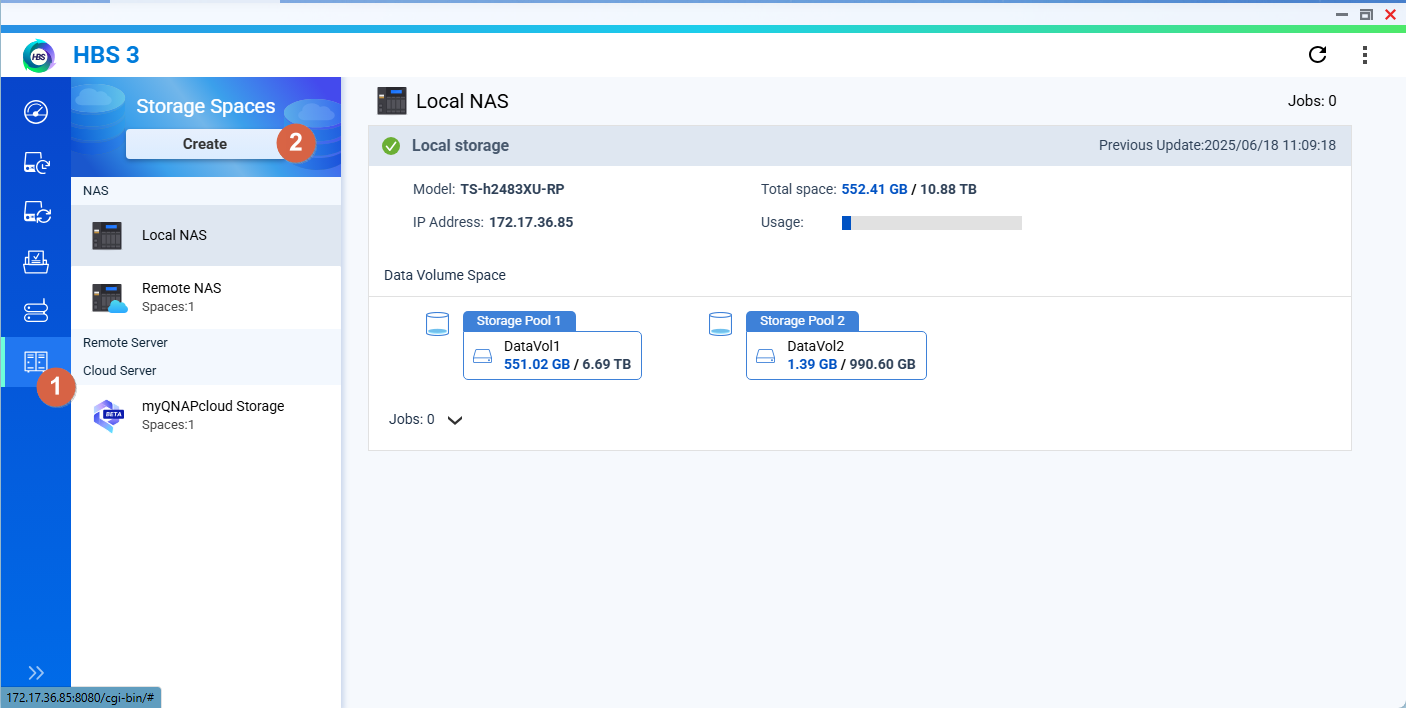
VäljOneDrive för företagfrån listan över stödda molntjänster.
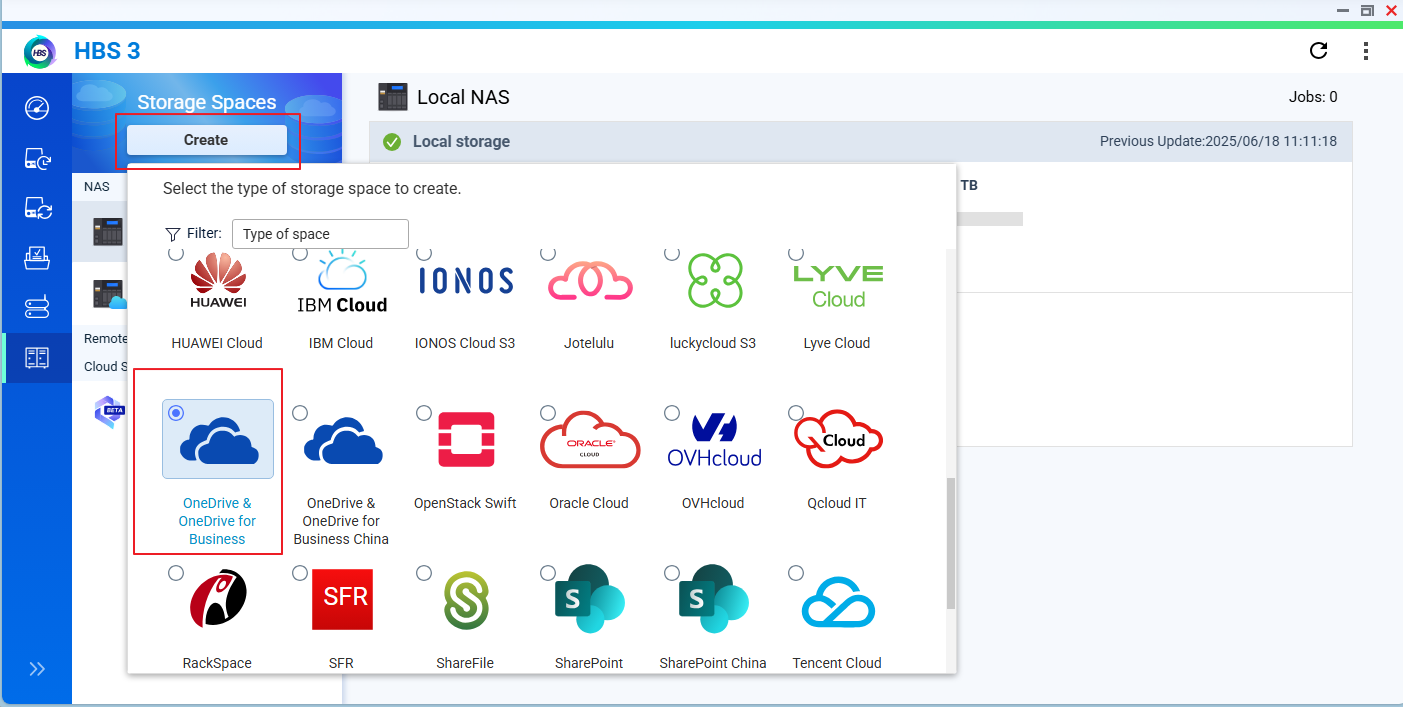
Logga in med ditt Microsoft 365-konto och ge nödvändiga behörigheter.

Efter autentisering kommer OneDrive för företag att visas som en molnLagring-destination.
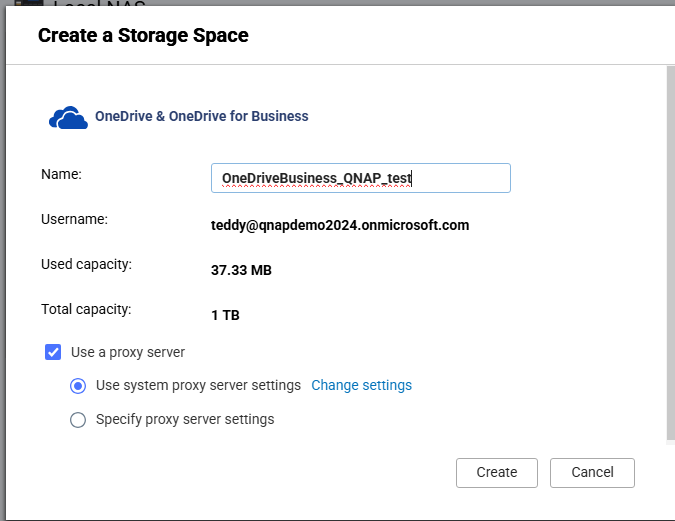
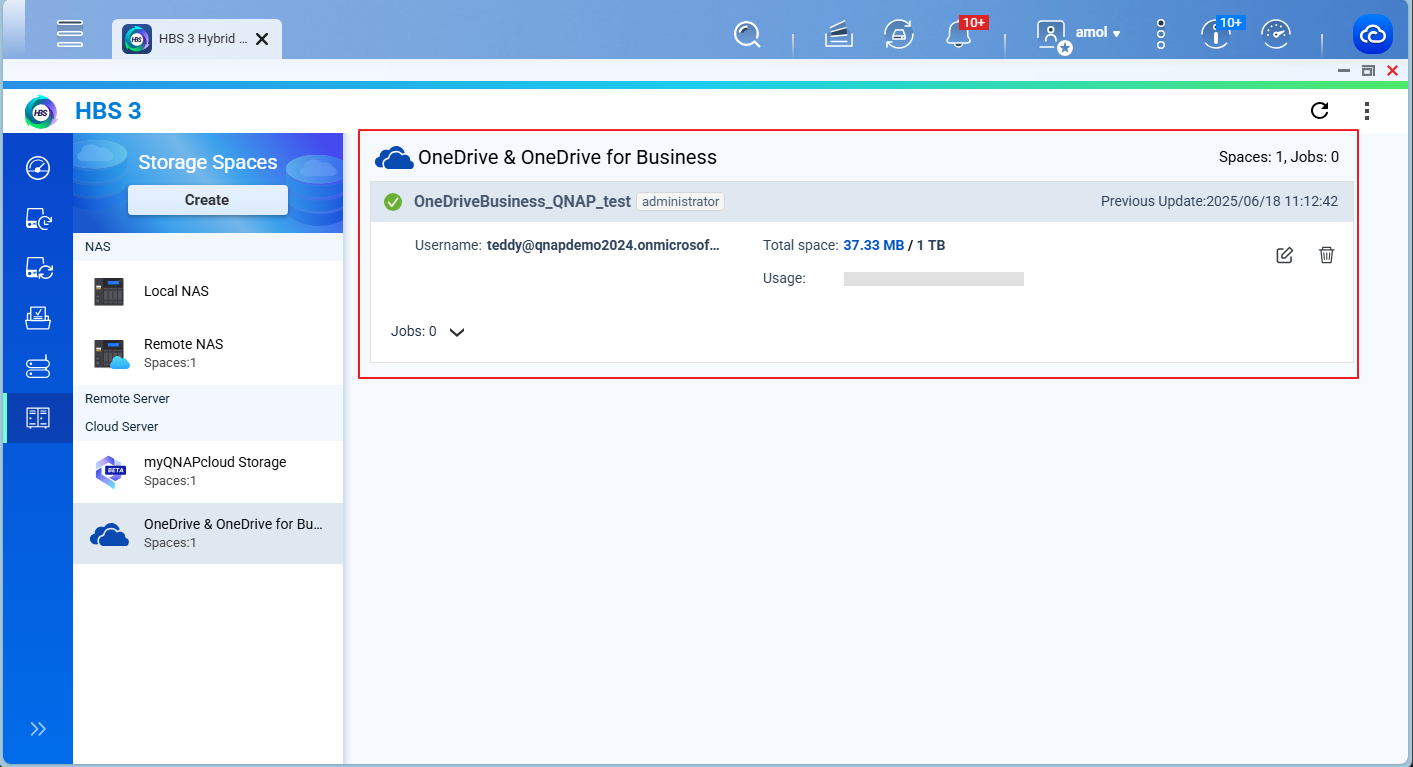
Steg 2: Skapa ett backupjobb
Gå tillBackup & Återställ>Backupjobb>Nytt backupjobb.
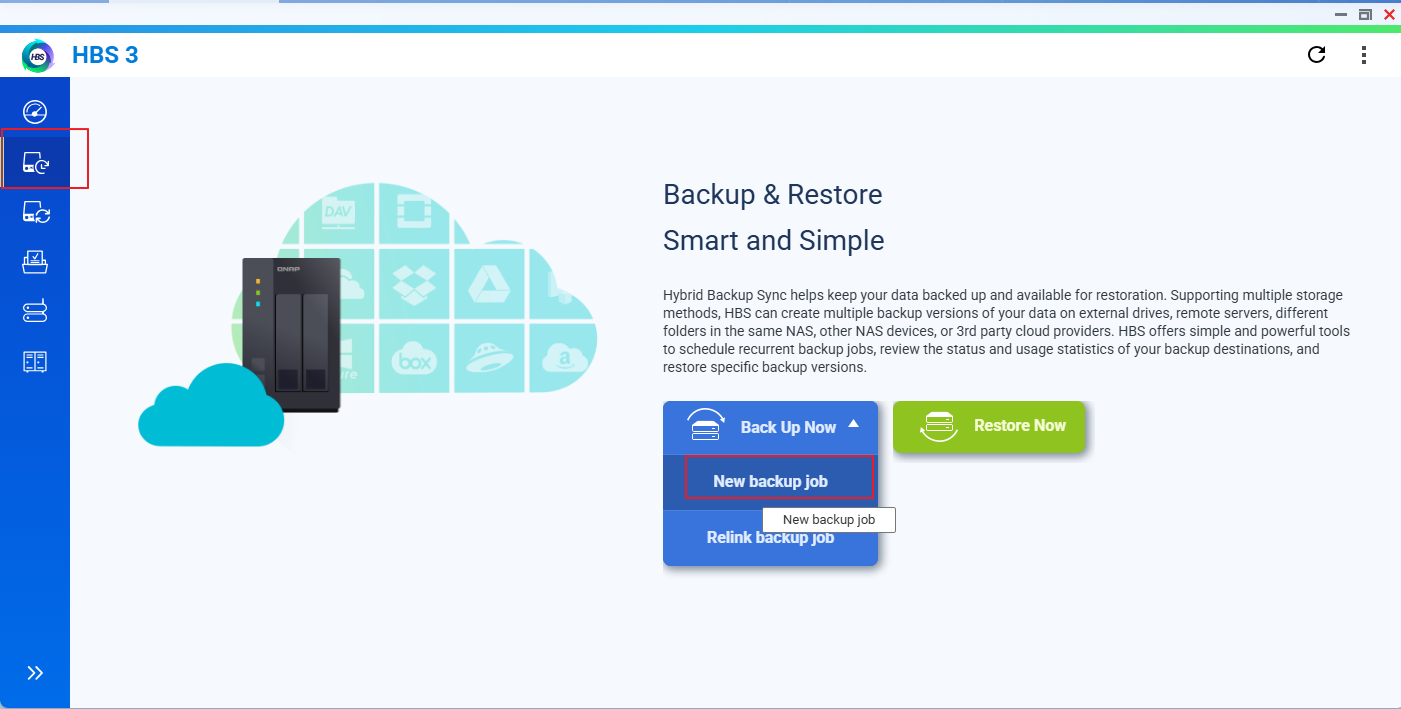
Välj dekällmapparpå din NAS som du vill säkerhetskopiera.
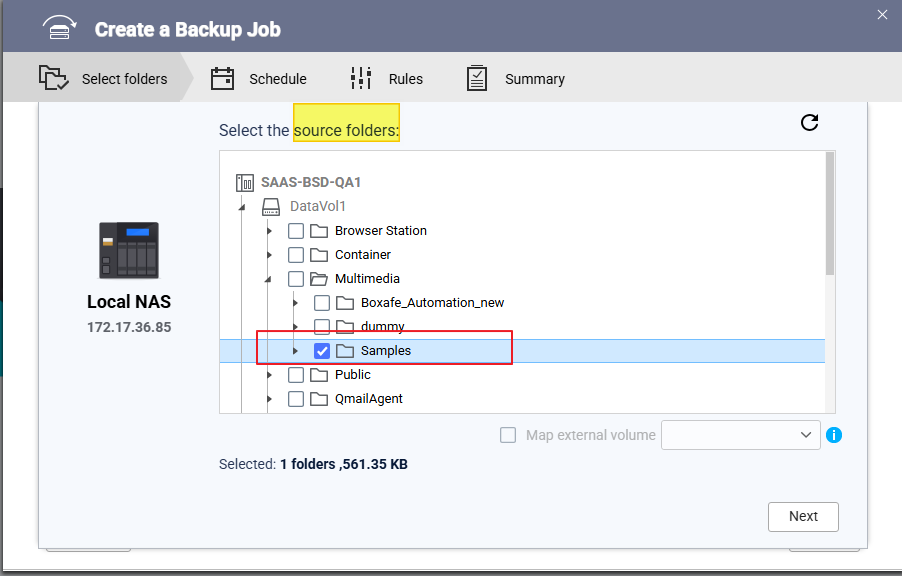
VäljOneDrive för företagsomdestination.
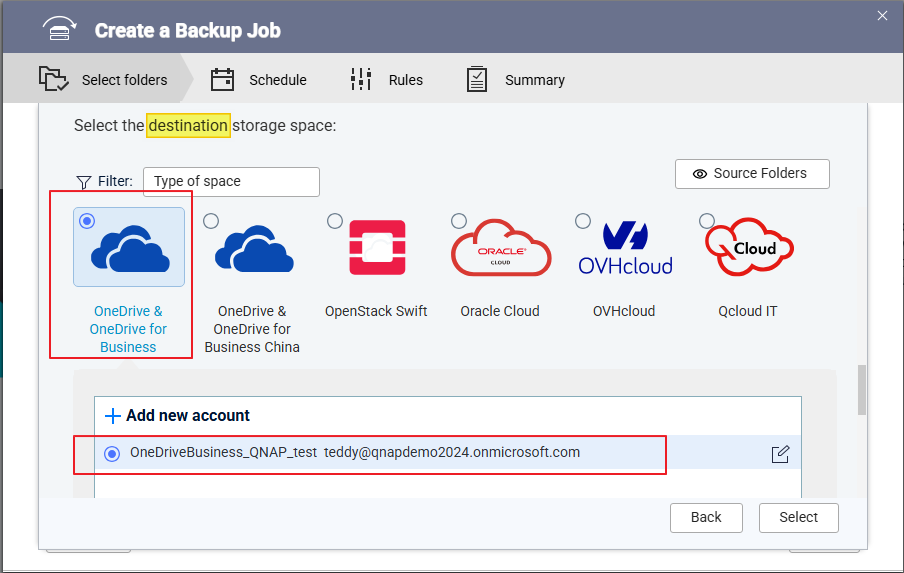
Verifierakälla ochdestination detaljer och ange ett lämpligtJobbnamn. Klicka påNästa.
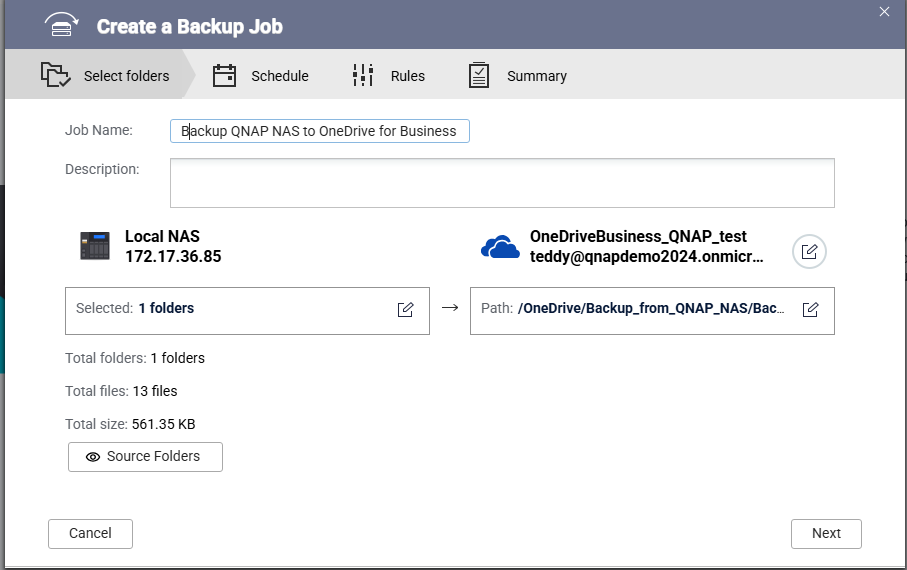
(Valfritt) Konfigurera ytterligare alternativ som:
Schema(t.ex. dagligen, veckovis)
Filfilter
Versionskontroll
Klicka påSkapaför att spara och aktivera backupjobbet.
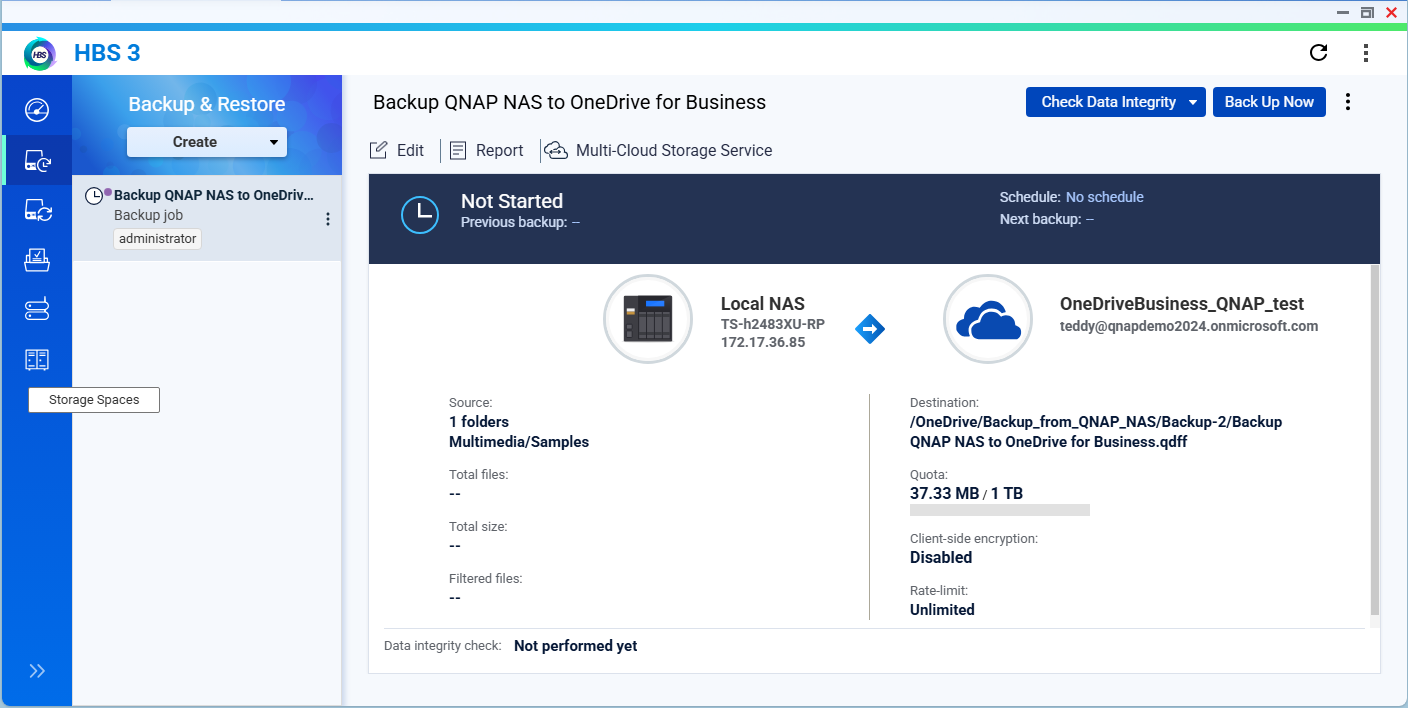
Steg 3: Kör backupjobbet
Du kan köra backupjobbet omedelbart eller endast köra jobbet baserat på ett specificerat schema.
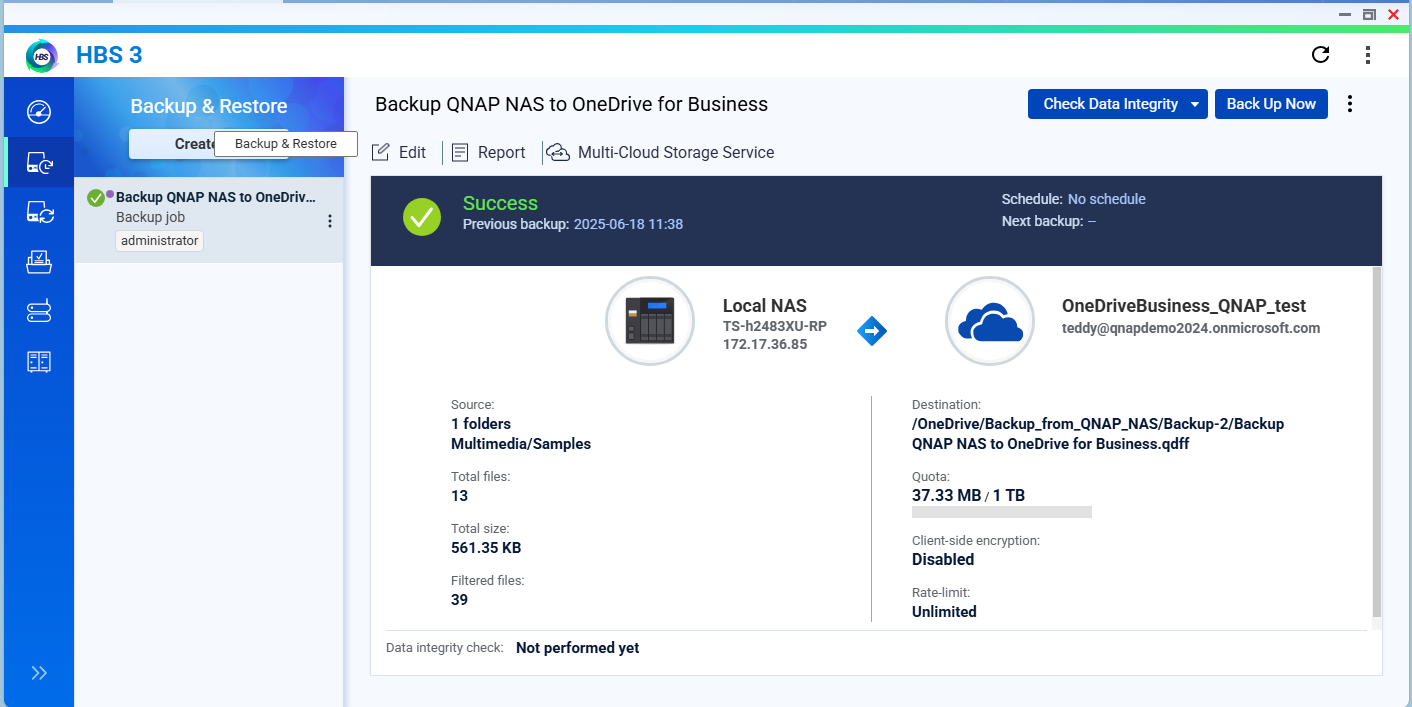
Efter att jobbet är klart kan du logga in på OneDrive för företagsportalen och kontrollera om data har säkerhetskopierats framgångsrikt.
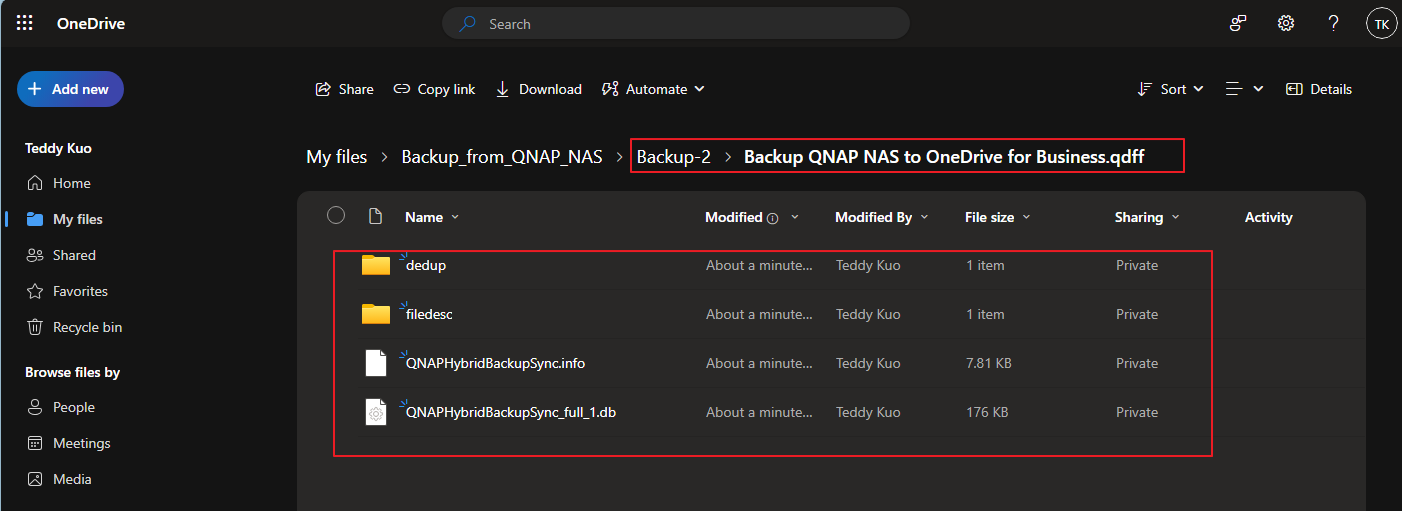
Vidare läsning
Scenarier för att använda Active Sync i HBS 3





